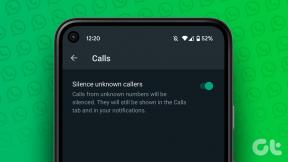Privénavigatie gebruiken in Safari op iPhone
Diversen / / June 05, 2023
Als u zich ervan bewust bent persoonlijke gegevens van uzelf achter te laten tijdens het browsen, zijn er manieren om dit te voorkomen. Met privé browsen kunt u pagina's op internet bezoeken zonder dat u zich zorgen hoeft te maken over het achterlaten van uw geschiedenis, wachtwoord of cookies. Als uw browser de Safari-app op iPhone is, zijn er verschillende functies die u kunnen helpen de privacy tijdens het surfen op internet te waarborgen.

Het is echter belangrijk op te merken dat deze Safari functies voor privé browsen kan alleen voorkomen dat informatie op uw iPhone wordt opgeslagen. Informatie die buiten uw iPhone wordt verzonden, is daarentegen mogelijk nog steeds toegankelijk. Hier zijn de verschillende manieren om privé browsen in Safari op je iPhone te garanderen.
Hoe de privénavigatiemodus van Safari op iPhone in te schakelen
Met de privénavigatiemodus van Safari slaat de browser de websites die u bezoekt niet op en bewaart hij uw persoonlijke gegevens niet. Ga als volgt te werk om de modus Privénavigatie in Safari op iPhone in te schakelen:
Stap 1: Tik op de Safari-app vanaf het startscherm van je iPhone.

Stap 2: Tik op de knop Tabs in de rechterbenedenhoek van de Safari-pagina.

Stap 3: Tik op de [nummer] Tab-pijl omlaag of Startpagina-pijl omlaag in het midden van de pagina.

Stap 4: Tik in de lijst Tabbladgroepen op de optie Privé.
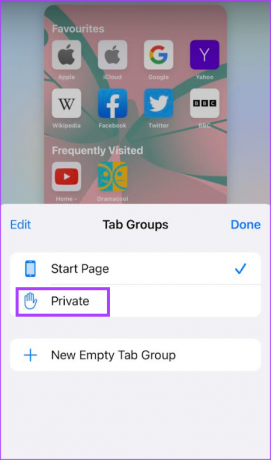
Stap 5: Tik op Gereed.
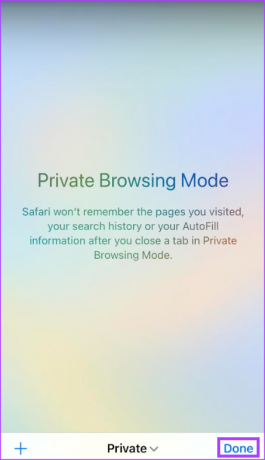
Trackers bewaken en voorkomen met het privacyrapport van Safari
Safari produceert een privacyrapport, dat een overzicht geeft van trackers die tijdens het browsen zijn aangetroffen en verhinderd. iPhone-gebruikers kunnen op dit rapport vertrouwen om Safari-instellingen te bekijken en aan te passen om hun browsen privé te houden. In de modus Privénavigatie houdt Safari deze statistieken echter niet bij. Om het privacyrapport te hebben, moet u de normale browsemodus gebruiken. Hier leest u hoe u uw privacyrapport kunt bekijken.
Stap 1: Tik op de Safari-app vanaf het startscherm van je iPhone.

Stap 2: Op de Safari-startpagina zou er een sectie moeten zijn voor het privacyrapport.
Stap 3: Tik op het rapportoverzicht om de volledige details te bekijken.
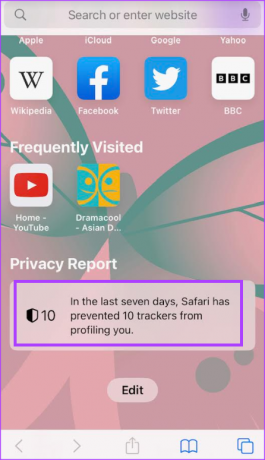
Als u het privacyrapport niet op uw startpagina kunt zien, moet u mogelijk uw startpagina bewerken. Zo doet u dat:
Stap 1: Tik op de startpagina van Safari op de knop Bewerken.

Stap 2: Tik op de schakelaar naast Privacyrapport en zorg ervoor dat deze een groene vulling toont.

Stap 3: Tik op de x-knop in de rechterbovenhoek van de pagina om de pagina te sluiten. Het privacyrapport verschijnt op de startpagina.
Met de details van uw privacyrapport kunt u bepalen hoe u uw Safari-privacy- en beveiligingsinstellingen wilt instellen.
Privacy- en beveiligingsinstellingen voor Safari beheren
Hier leest u hoe u uw privacy- en beveiligingsinstellingen in Safari kunt aanpassen.
Stap 1: Tik op de Instellingen-app op je iPhone.

Stap 2: Scroll naar beneden en tik op Safari-instellingen.

Stap 3: Blader door Safari-instellingen naar het gedeelte Privacy en beveiliging.

Stap 4: Tik op de schakelaars naast een van deze opties om ze in of uit te schakelen:
- Voorkom cross-site tracking
- Blokkeer alle cookies
- Waarschuwing voor frauduleuze websites
- Privacybehoud van advertentiemetingen
- Controleer op Apple Pay

Stap 5: Tik op de optie IP-adres verbergen en kies of u het wilt uitschakelen of verbergen voor trackers.
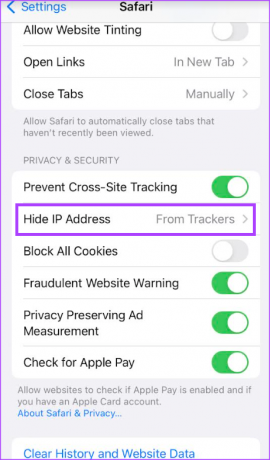
Als deze opties eerder waren uitgeschakeld, werden de gegevens die erop betrekking hebben, eerder opgeslagen in uw browsercache. U kunt uw browsercache wissen met behulp van de onderstaande stappen.
Hoe de browsercache van Safari te wissen
Hier leest u hoe u de browsegeschiedenis, cache en cookies voor de Safari-browser wist.
Stap 1: Tik op de Instellingen-app op je iPhone.

Stap 2: Scroll naar beneden en tik op Safari-instellingen.

Stap 3: Scroll naar beneden in Safari-instellingen en tik op de optie 'Geschiedenis en websitegegevens wissen'.

Stap 4: Bevestig in de pop-upmelding uw actie om 'Geschiedenis en gegevens wissen' te wissen.
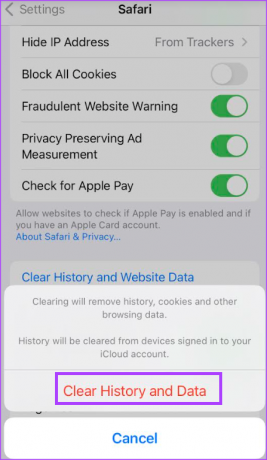
Als u de privénavigatiemodus van Safari liever niet gebruikt, kunt u nog steeds voorkomen dat uw IP-adres wordt gevolgd met behulp van iCloud Private Relay.
Hoe u uw IP-adres kunt beschermen op mobiele gegevens en wifi met behulp van iCloud Private Relay
Als u zich abonneert op iCloud+, kunt u iCloud Private Relay gebruiken om te voorkomen dat uw IP-adres wordt vrijgegeven. iCloud Private Relay versleutelt het verkeer dat uw iPhone verlaat, waardoor uw IP-adres niet wordt onthuld. Hier leest u hoe u iCloud Private Relay inschakelt via een wifi- en mobiel netwerk.
iCloud Private Relay inschakelen voor wifi
Hier leest u hoe u iCloud Private Relay inschakelt voor een Wi-Fi-netwerk.
Stap 1: Tik op de Instellingen-app op je iPhone.

Stap 2: Scroll naar beneden en tik op Wifi.

Stap 3: Tik op het 'i'-symbool naast het wifi-netwerk waarmee je verbinding hebt gemaakt.
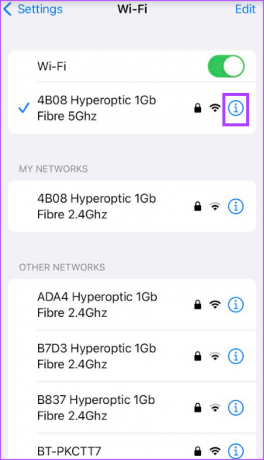
Stap 4: Scroll naar beneden en tik op de schakelaar naast 'IP-adres volgen beperken' om deze in te schakelen.
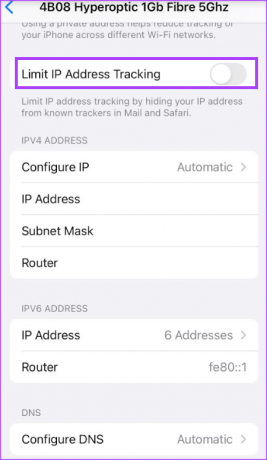
Hoe iCloud Private Relay aan te zetten voor mobiele data
De iCloud Private Relay-optie zou logisch zijn als u zich op een sneller Wi-Fi-netwerk bevindt. Maar als u het wilt gebruiken terwijl u op internet surft of de apps op mobiele data gebruikt, moet u die optie inschakelen. Hier leest u hoe u dat doet.
Stap 1: Tik op de Instellingen-app op je iPhone.

Stap 2: Scroll naar beneden en tik op Mobiele data.
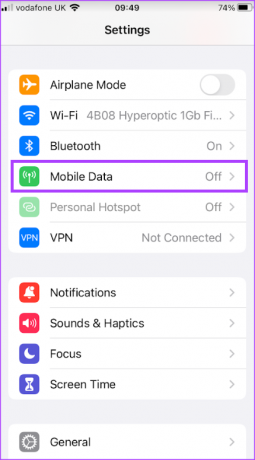
Stap 3: Tik op de schakelaar naast Mobiele gegevens om deze in te schakelen.
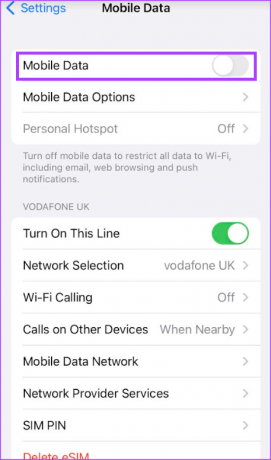
Stap 4: Tik op Mobiele gegevensopties.
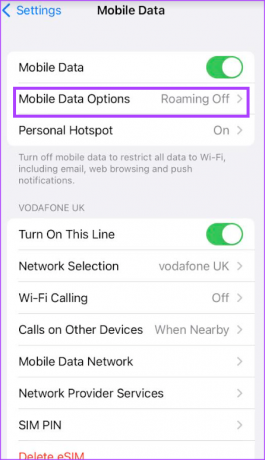
Stap 5: Tik op de schakelaar naast IP-adres volgen beperken om deze in te schakelen.

Uw e-mail verbergen met iCloud+
Een abonnement op iCloud+ geeft u niet alleen toegang tot iCloud Private Relay om uw browseprivacy te beschermen. U kunt uw internetprivacy ook uitbreiden met iCloud+ gebruikt zijn verberg mijn e-mail functie. Zo bepaal je zelf wie er toegang heeft tot je inbox.
Laatst bijgewerkt op 18 mei 2023
Het bovenstaande artikel kan gelieerde links bevatten die Guiding Tech helpen ondersteunen. Het heeft echter geen invloed op onze redactionele integriteit. De inhoud blijft onbevooroordeeld en authentiek.